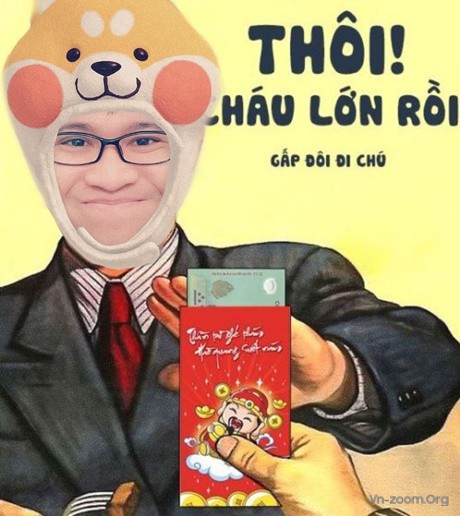Để hòa chung với bầu không khí vui mừng chào đón Tết Nguyên Đán sắp tới, mình xin hướng dẫn cách ghép ảnh đòi lì xì tế nhị theo kiểu "Thôi cháu lớn rồi... nhưng mà gấp đôi đi chú" làm Avatar Facebook cực kỳ độc đáo, mời các bạn cùng tham khảo và làm thử nhé.
Bước 1: Tải về ảnh gốc "Thôi cháu lớn rồi, gấp đôi đi chú" và lưu vào bộ nhớ thiết bị.
Bước 2: Tải về công cụ hỗ trợ chỉnh sửa ảnh PicsArt cho điện thoại của bạn, hiện tại ứng dụng này có mặt trên cả hai hệ điều hành là iOS và Android nhé.
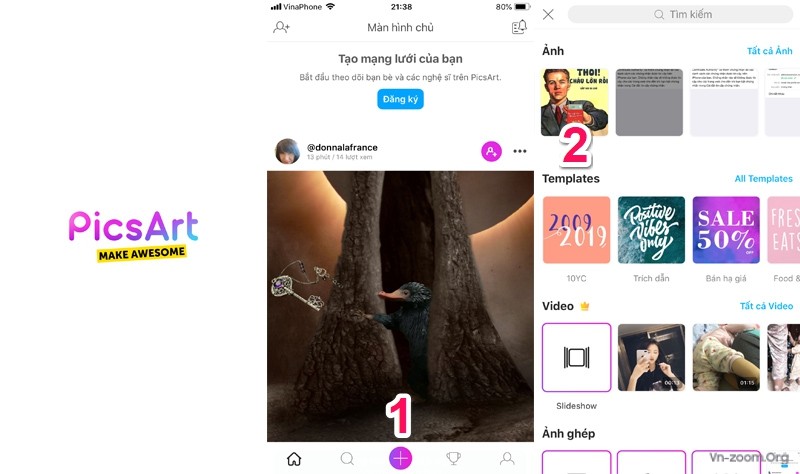
Trong trình chỉnh sửa ảnh nâng cao, bạn tìm chức năng "Thêm Ảnh" và tiếp tục chọn ảnh cá nhân muốn ghép vào tấm ảnh gốc.
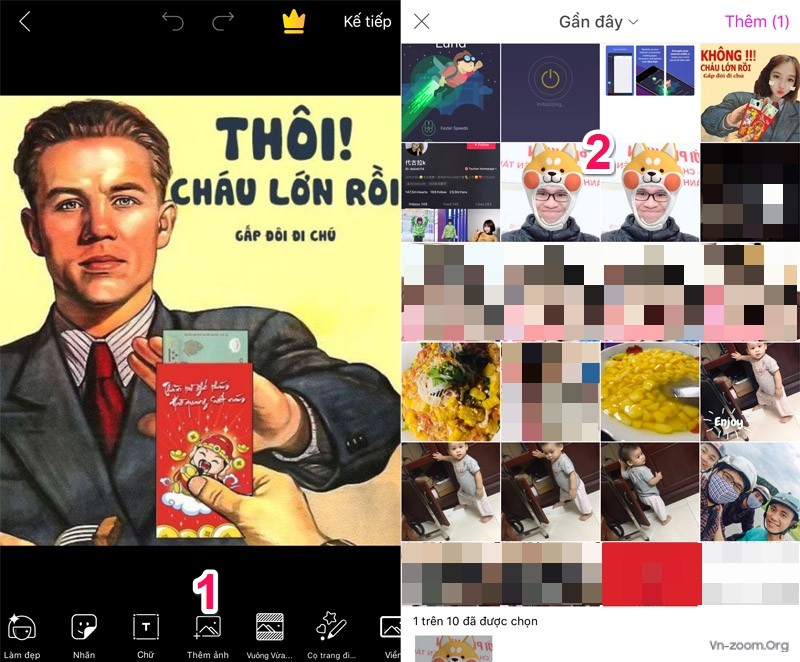
Bước 4: Nhấn và giữ vào biểu tượng mũi tên hai chiều (như hình minh họa), sau đó di chuyển ngón tay để tăng / giảm kích thước của khuôn mặt trong ảnh cá nhân sao cho vừa với khuôn mặt trên tấm ảnh gốc.
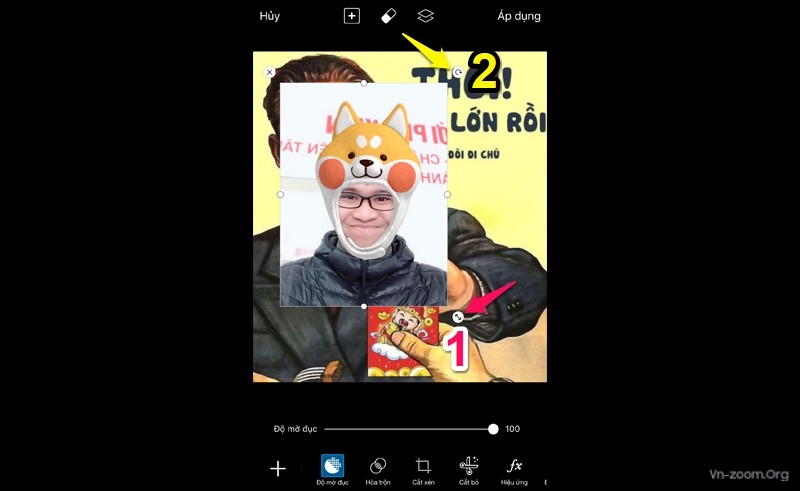
Nhấn và giữ vào biểu tượng mũi trên xoay chiều (như hình minh họa) để thay đổi góc độ của khuôn mặt trong ảnh cá nhân sao cho vừa với khuôn mặt trên tấm ảnh gốc.
Sau khi hoàn thành hai thao tác từ Bước 4, bạn điều chỉnh độ Độ mờ đục của tấm ảnh cá nhân xuống 60% và sử dụng công cụ Xóa (biểu tượng cục gôm ở menu công cụ ở cạnh trên giao diện chỉnh sửa) để xóa đi phần thừa trong tấm ảnh cá nhân (chỉ giữ lại khuôn mặt) là xong.
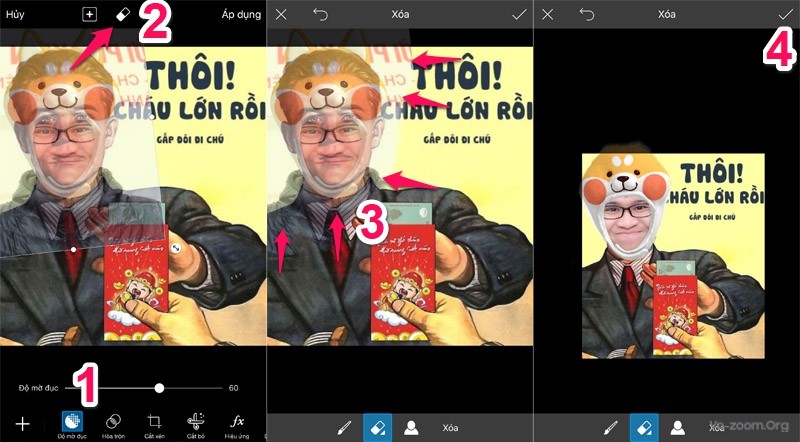
Lưu ý, để giúp cho bức ảnh trông thật hơn bạn cần tùy chỉnh lại màu sắc cho bức ảnh cá nhân bằng công cụ Hiệu ứng với rất nhiều bộ lọc màu sắc có (trong bài hướng dẫn mình chọn bộ lọc FX > Noise với độ nhiễu hạt 36 và Giảm dần 13 nhé).
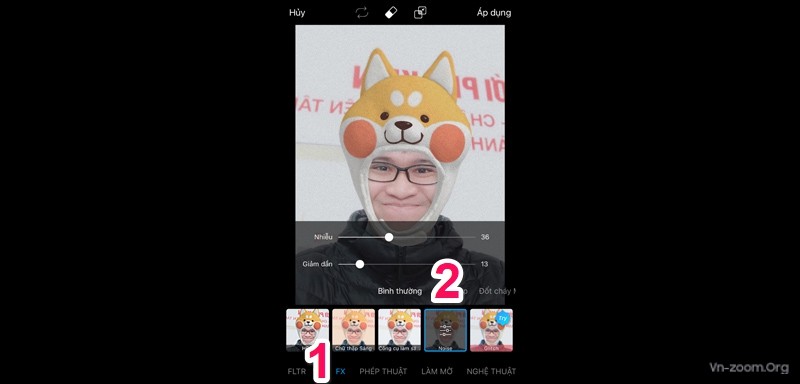
Thành quả:
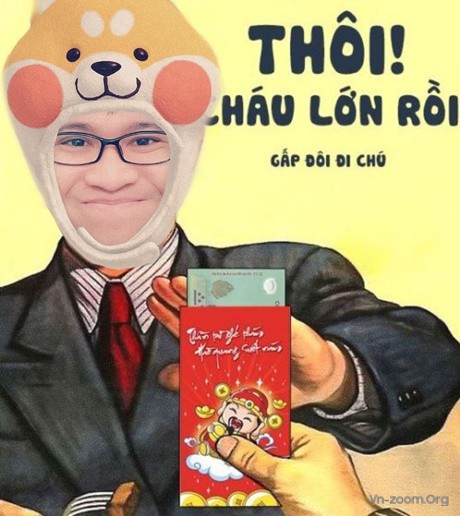
Bước 1: Tải về ảnh gốc "Thôi cháu lớn rồi, gấp đôi đi chú" và lưu vào bộ nhớ thiết bị.
Bước 2: Tải về công cụ hỗ trợ chỉnh sửa ảnh PicsArt cho điện thoại của bạn, hiện tại ứng dụng này có mặt trên cả hai hệ điều hành là iOS và Android nhé.
-
Android: PicsArt Photo Studio: Tạo Ảnh ghép & Chỉnh sửa Ảnh (miễn phí)
[*]iOS: PicsArt Photo Studio: Tạo Ảnh ghép & Chỉnh sửa Ảnh (miễn phí)
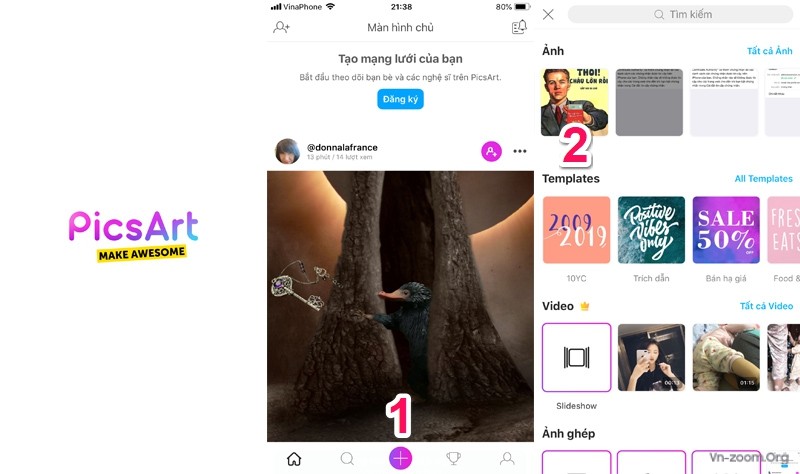
Trong trình chỉnh sửa ảnh nâng cao, bạn tìm chức năng "Thêm Ảnh" và tiếp tục chọn ảnh cá nhân muốn ghép vào tấm ảnh gốc.
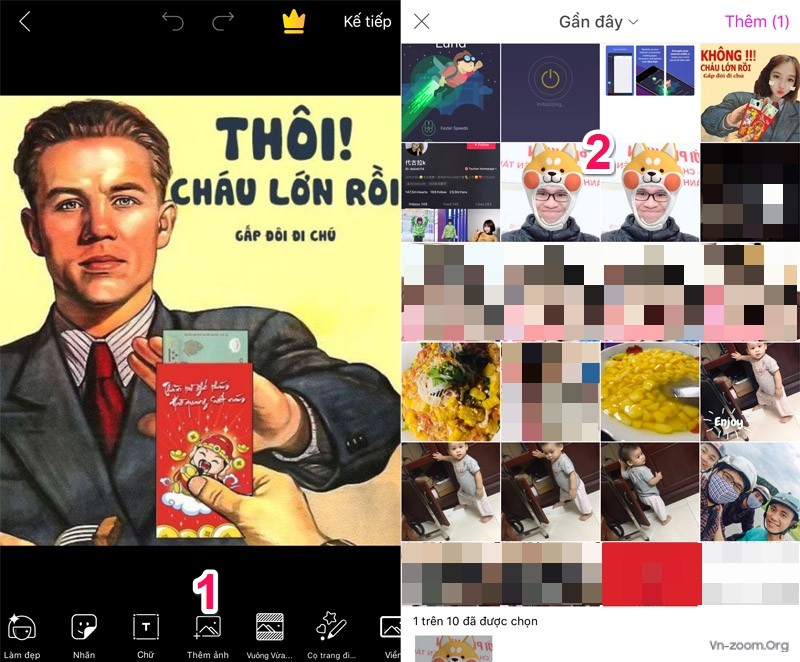
Bước 4: Nhấn và giữ vào biểu tượng mũi tên hai chiều (như hình minh họa), sau đó di chuyển ngón tay để tăng / giảm kích thước của khuôn mặt trong ảnh cá nhân sao cho vừa với khuôn mặt trên tấm ảnh gốc.
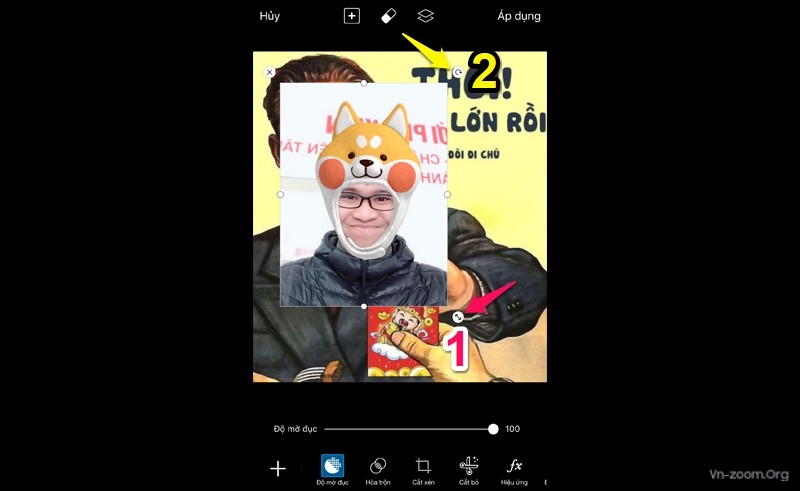
Nhấn và giữ vào biểu tượng mũi trên xoay chiều (như hình minh họa) để thay đổi góc độ của khuôn mặt trong ảnh cá nhân sao cho vừa với khuôn mặt trên tấm ảnh gốc.
Sau khi hoàn thành hai thao tác từ Bước 4, bạn điều chỉnh độ Độ mờ đục của tấm ảnh cá nhân xuống 60% và sử dụng công cụ Xóa (biểu tượng cục gôm ở menu công cụ ở cạnh trên giao diện chỉnh sửa) để xóa đi phần thừa trong tấm ảnh cá nhân (chỉ giữ lại khuôn mặt) là xong.
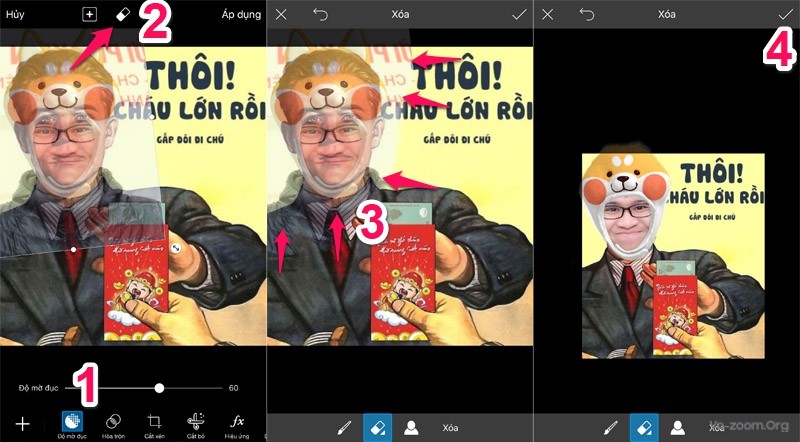
Lưu ý, để giúp cho bức ảnh trông thật hơn bạn cần tùy chỉnh lại màu sắc cho bức ảnh cá nhân bằng công cụ Hiệu ứng với rất nhiều bộ lọc màu sắc có (trong bài hướng dẫn mình chọn bộ lọc FX > Noise với độ nhiễu hạt 36 và Giảm dần 13 nhé).
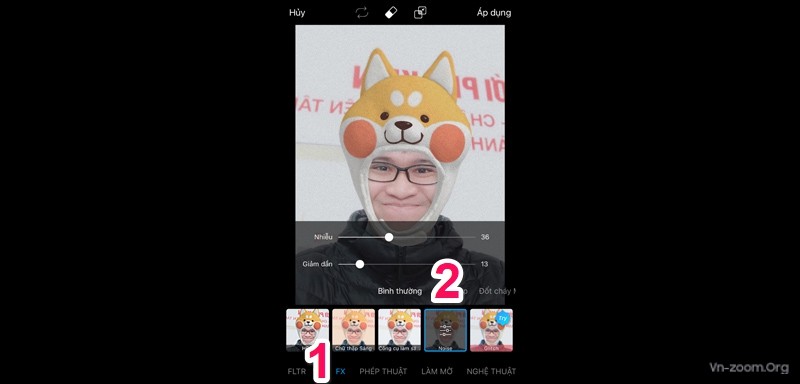
Thành quả: